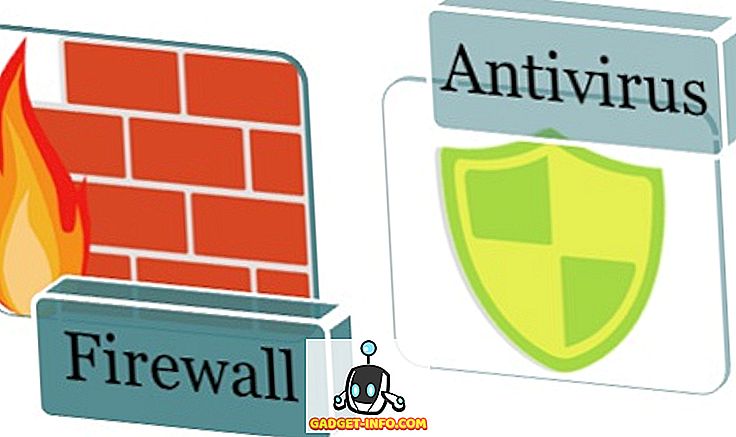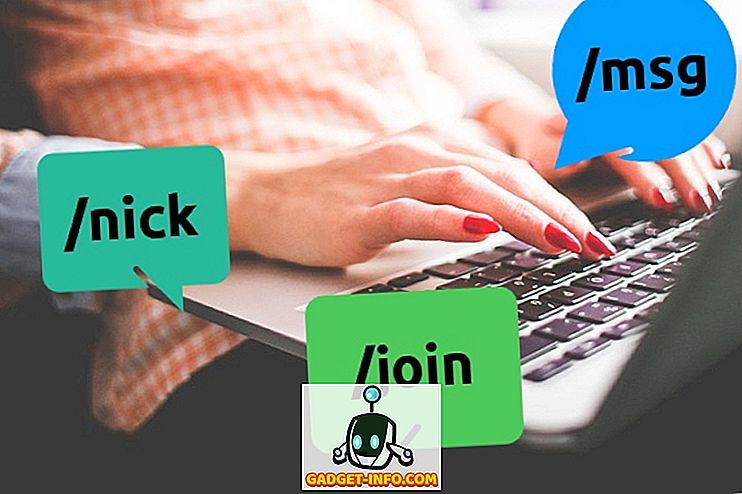17. oktoobrist avaldatakse üldkasutajatele Windows 10 jaoks Fall Creators Update (versioon 1709). Värskendus hakkab käivituma faasides, alustades uuematest seadmetest ja jõudes lõpuks kõigi Windows 10 kasutajateni. Uus värskendus toob kaasa palju uusi funktsioone, nagu näiteks Story Mix, pilvepõhine lõikelaua ja palju muud. See tähendab, et kui te toetute oma süsteemile tööle või soovite lihtsalt oodata, et värskendus oleks piisavalt stabiilne, loe edasi, sest näitame teile, kuidas Windows 10 Fall Creators Update'i kergesti edasi lükata.
Peatage Windows 10 Fall Creators Update - soovitatav meetod
Märkus : see meetod töötab ainult Windows 10 Pro ja Enterprise puhul, mitte Home Editionis. Kuigi see meetod viitab Fall Creators Update'i uuendamisele, jätkab teie süsteem jätkuvalt kõigi vajalike turvaparanduste saamist. See aitab parandada teie kasutatava versiooni turvavigastust.
- Avage Windows 10 seaded, vajutades Windows + I. Klõpsake siin nuppu „Update & Security” .

- Jaotise „Uuenda sätted” all klõpsake „Täpsemad valikud“ .

- Nüüd peaks avanema uus aken. Kerige alla jaotise „Vali, millal uuendused on installitud” alla . Klõpsake rippmenüüst, et edasi lükata funktsioonide värskendusi, nagu on näidatud alloleval pildil.

- Siit saate valida päevade arvu, mille möödumisel Fall Creators Update'i uuendatakse . Näiteks olen valinud värskenduse edasilükkamise 365 päevaks, kuid võite valida suvalise numbri vastavalt oma eelistustele.

- Ja see ongi kõik. Seade ei saa Fall Creators Update'i enne määratud aja möödumist või kuni seadete taastamiseni.
Vältige Windowsi 10 Fall Creators Update'i - alternatiivset meetodit
Märkus . Kuigi see meetod töötab kõikides Windows 10 väljaannetes, blokeerib see kõik taustavõrguga seotud ülesanded, näiteks Windowsi poe allalaadimised või käivitusmenüü reaalajas värskendused. Kuigi prioriteetsed uuendused allalaaditakse ikka veel Windows Update'i kaudu, blokeerib see Fall Creators Update'i.
- Avage arvuti seaded, vajutades Windows + I. Klõpsake siin nuppu „Võrk ja Internet” .

- Avage jaotises „Võrk ja Internet” menüüs „Wi-Fi” ja seejärel klõpsake selle võrgu nime, millega olete ühendatud . (Kui soovite seda teha mõne muu võrgu puhul, leiate nende võrkude loendi, mida teie arvuti on varem ühendanud, klõpsates nupul „Halda teadaolevaid võrke”. Kui te võtate selle valiku, klõpsake soovitud võrgu nime ja seejärel klõpsa "Properties".

- Siin, jaotises „Mõõdetud ühendus”, leiate lüliti „Määra mõõdetud ühendusena” . Lülitage see sisse ja olete valmis.

Ja see ongi kõik. Windows 10 eeldab nüüd, et teil on piiratud andmeplaan ja ei laadita värskendusi selle WiFi-võrguga ühendamise ajal.
Blokeeri kõik Windowsi 10 värskendused täielikult
Teise võimalusena võite soovida blokeerida kõik teie Windowsi 10 värskendused. Kas see on teie piiratud andmeplaani jaoks või soovimatus võtta ohtu oma seadme värskendamise kohta, on mõned meetodid kõigi värskenduste blokeerimiseks. Hiljuti tegime selle kohta põhjaliku artikli, mida saate siin vaadata.

Viivitus Windows 10 langemise loojad värskendavad kergesti
Kuigi iga uus värskendus läheb läbi kogu Windowsi siseringi programmi, võib siiski olla teatavaid vigu, millest jäeti teatamata, mis võib olla lõplikus versioonis. Sellisena on hea mõte oodata, kuni uue värskenduse massiline kasutuselevõtt, eriti kui toetute oma süsteemile töö või muude oluliste eesmärkide saavutamiseks. Tean, et minu kontoris on mõned inimesed, kes kindlasti enne värskendamist ootavad. Aga mis sinuga? Andke meile teada oma põhjused, miks loovutate Fall Creators Update'it allpool olevas kommentaaride osas.